Κατάργηση χρήστη από το WSL Linux Distro στα Windows 10
Μπορεί να έχετε πολλούς λογαριασμούς χρηστών σε μια διανομή WSL Linux. Αυτή η ανάρτηση δείχνει πώς να αφαιρέσετε έναν λογαριασμό χρήστη από το WSL Linux στα Windows 10.
Διαφήμιση
Η δυνατότητα εκτέλεσης του Linux εγγενώς στα Windows 10 παρέχεται από τη δυνατότητα WSL. Το WSL σημαίνει Windows Subsystem for Linux, το οποίο αρχικά περιοριζόταν μόνο στο Ubuntu. Οι σύγχρονες εκδόσεις του WSL επιτρέπουν εγκατάσταση και εκτέλεση πολλαπλών διανομών Linux από το Microsoft Store.

Μετά ενεργοποίηση του WSL, μπορείτε να εγκαταστήσετε διάφορες εκδόσεις Linux από το Store. Μπορείτε να χρησιμοποιήσετε τους παρακάτω συνδέσμους:
- Ubuntu
- openSUSE Άλμα
- Διακομιστής SUSE Linux Enterprise
- Kali Linux για WSL
- Debian GNU/Linux
κι αλλα.
Οταν εσύ ξεκινήστε μια διανομή WSL για πρώτη φορά, ανοίγει ένα παράθυρο κονσόλας με μια γραμμή προόδου. Μετά από μια στιγμή αναμονής, θα σας ζητηθεί να πληκτρολογήσετε ένα νέο όνομα λογαριασμού χρήστη και τον κωδικό πρόσβασής του. Αυτός ο λογαριασμός θα είναι
τον προεπιλεγμένο λογαριασμό χρήστη WSL που θα χρησιμοποιείται για αυτόματη σύνδεση κάθε φορά που εκτελείτε την τρέχουσα διανομή. Επίσης, θα συμπεριληφθεί στην ομάδα 'sudo' για να του επιτρέψει να εκτελεί εντολές ανυψωμένο (ως ρίζα).Κάθε διανομή Linux που εκτελείται στο Υποσύστημα Windows για Linux έχει τους δικούς της λογαριασμούς χρήστη Linux και κωδικούς πρόσβασης. Θα πρέπει να διαμορφώσετε έναν λογαριασμό χρήστη Linux ανά πάσα στιγμή προσθέστε μια διανομή, επανεγκατάσταση ή επαναφορά. Οι λογαριασμοί χρηστών Linux δεν είναι μόνο ανεξάρτητοι ανά διανομή, είναι επίσης ανεξάρτητοι από τον λογαριασμό χρήστη των Windows.
Για να αφαιρέσετε τον χρήστη από το WSL Linux Distro στα Windows 10,
- Εκτελέστε τη διανομή WSL Linux, π.χ. Ubuntu.

- Εκτελέστε την εντολή
sudo deluser. - Αντικαταστήστε το τμήμα με το πραγματικό όνομα χρήστη που θέλετε να δημιουργήσετε.
- Πληκτρολογήστε τον τρέχοντα κωδικό πρόσβασής σας όταν σας ζητηθεί.
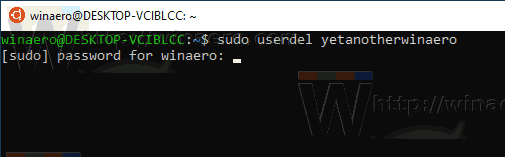
- Ο λογαριασμός χρήστη θα αφαιρεθεί.

Τελείωσες.
Σημείωση: Εάν ο λογαριασμός χρήστη σας δεν αποτελεί μέρος του sudoers, πρέπει να αλλάξετε τον προεπιλεγμένο χρήστη σε ρίζα. Χρησιμοποιήστε τις παρακάτω εντολές για να αλλάξετε τον προεπιλεγμένο χρήστη σε ρίζα σε μια διανομή WSL.
- Ubuntu:
ubuntu config --default-user root - openSUSE Leap 42:
openSUSE-42 config --default-user root - SUSE Linux:
SLES-12 config --default-user root - Debian:
debian config --default-user root - Kali Linux:
kali config --default-user root
Μετά από αυτό, εκτελέστε την εντολή αυταπάτη , δηλαδή απλώς παραλείψτε την εντολή sudo.
Αντικαθιστώντας το "root" με άλλο όνομα λογαριασμού χρήστη στις παραπάνω εντολές, μπορείτε να επαναφέρετε τον λογαριασμό σας προεπιλεγμένος λογαριασμός χρήστη για τη διανομή.
Σχετικά Άρθρα.
- Προσθήκη χρήστη στο WSL Linux Distro στα Windows 10
- Ενημέρωση και αναβάθμιση του WSL Linux Distro στα Windows 10
- Εκτελέστε το WSL Linux Distro ως συγκεκριμένος χρήστης στα Windows 10
- Επαναφορά και κατάργηση εγγραφής του WSL Linux Distro στα Windows 10
- Επαναφορά κωδικού πρόσβασης για το WSL Linux Distro στα Windows 10
- Όλοι οι τρόποι εκτέλεσης του WSL Linux Distro στα Windows 10
- Ορίστε το προεπιλεγμένο WSL Linux Distro στα Windows 10
- Βρείτε τις εκτελούμενες διανομές WSL Linux στα Windows 10
- Τερματίστε την εκτέλεση του WSL Linux Distro στα Windows 10
- Καταργήστε το Linux από το παράθυρο περιήγησης στα Windows 10
- Εξαγωγή και εισαγωγή WSL Linux Distro στα Windows 10
- Αποκτήστε πρόσβαση σε αρχεία WSL Linux από τα Windows 10
- Ενεργοποιήστε το WSL στα Windows 10
- Ορισμός προεπιλεγμένου χρήστη για WSL στα Windows 10
- Windows 10 Build 18836 Εμφανίζει το σύστημα αρχείων WSL/Linux στην Εξερεύνηση αρχείων

